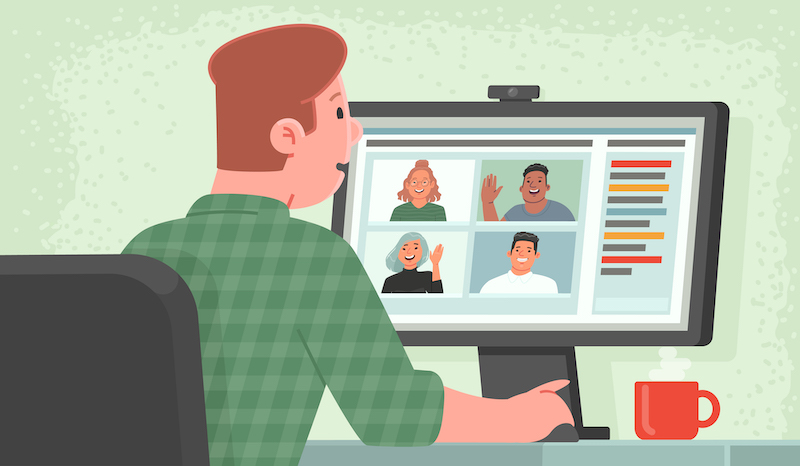Zoom là một nền tảng họp trực tuyến phổ biến, được nhiều người sử dụng để tổ chức các buổi đào tạo trực tuyến. Để ghi lại những buổi học này, bạn có thể thực hiện việc quay màn hình. Dưới đây là quy trình chi tiết:
Chuẩn bị trước khi quay
- Thiết bị:
- Máy tính: Đảm bảo máy tính của bạn có cấu hình đủ mạnh để chạy Zoom và các phần mềm quay màn hình mượt mà.
- Kết nối mạng: Internet ổn định là yếu tố quan trọng để đảm bảo chất lượng video.
- Micro: Sử dụng micro có chất lượng tốt để thu âm giọng nói rõ ràng.
- Webcam (nếu muốn): Nếu muốn ghi lại hình ảnh của người thuyết trình, bạn có thể sử dụng webcam.
- Phần mềm:
- Zoom: Đảm bảo bạn đã cài đặt và cập nhật phiên bản mới nhất của Zoom.
- Phần mềm quay màn hình: Có nhiều phần mềm quay màn hình miễn phí và trả phí như OBS Studio, Screen Recorder, Bandicam, v.v.
Quy trình quay
- Cài đặt Zoom:
- Đăng nhập vào tài khoản Zoom của bạn.
- Tạo một cuộc họp mới và chia sẻ link cuộc họp với người tham gia.
- Cài đặt phần mềm quay màn hình:
- Mở phần mềm quay màn hình đã chọn.
- Cấu hình các thiết lập như:
- Chọn vùng màn hình cần quay (toàn màn hình hoặc một phần).
- Chọn chất lượng video và âm thanh.
- Thiết lập khung hình và tỷ lệ khung hình.
- Bắt đầu cuộc họp và quay:
- Khởi động cuộc họp trên Zoom.
- Bắt đầu quay màn hình bằng phần mềm đã chọn.
- Trong quá trình quay, bạn có thể tạm dừng hoặc tiếp tục quay bất kỳ lúc nào.
- Kết thúc quay:
- Khi kết thúc buổi học, dừng quá trình quay trên phần mềm.
- Lưu video vào máy tính.
Một số lưu ý khi quay
- Chất lượng video: Chọn chất lượng video phù hợp để cân bằng giữa dung lượng file và chất lượng hình ảnh.
- Âm thanh: Đảm bảo micro thu âm rõ ràng, không có tiếng ồn.
- Ánh sáng: Chọn một vị trí có đủ ánh sáng để hình ảnh rõ nét.
- Mạng internet: Kết nối mạng ổn định để tránh tình trạng giật lag.
- Dung lượng lưu trữ: Đảm bảo máy tính của bạn có đủ dung lượng để lưu trữ video đã quay.
Lời khuyên bổ sung:
- Sử dụng các tính năng của Zoom: Zoom cung cấp nhiều tính năng hữu ích như chia sẻ màn hình, bật/tắt âm thanh, video, chat, v.v. Hãy tận dụng các tính năng này để tạo ra buổi học sinh động và tương tác.
- Chỉnh sửa video: Sau khi quay xong, bạn có thể sử dụng các phần mềm chỉnh sửa video để cắt ghép, thêm hiệu ứng, phụ đề, v.v.
- Lưu trữ và chia sẻ: Lưu video vào một nơi an toàn và chia sẻ với người tham gia thông qua các nền tảng như Google Drive, Dropbox hoặc các nền tảng học tập trực tuyến.
Lưu ý:
- Quy trình trên chỉ mang tính chất tham khảo, bạn có thể điều chỉnh tùy theo nhu cầu và thiết bị của mình.
- Để có chất lượng video tốt nhất, hãy đầu tư vào một chiếc máy tính cấu hình cao, micro chất lượng và phần mềm quay màn hình chuyên nghiệp.
Bạn có muốn tìm hiểu thêm về các phần mềm quay màn hình khác hoặc cách chỉnh sửa video sau khi quay không?
Nếu bạn cần hỗ trợ thêm, hãy liên hệ với ProMedia. Chúng tôi cung cấp dịch vụ quay phim đào tạo trực tuyến chuyên nghiệp, giúp bạn có những buổi học trực tuyến chất lượng cao.